レビューで、無料体験版を使った事がありますので、雰囲気は掴めてます。
その時は、Core i7 2600Kでは無かったので、QSVを使ったエンコードでは無いので楽しみです!
では、早速インストールしてみました♪
ちょっと、インストール時間が長い気がします(^^;
私のPC構成は、こんな感じです。
CPU : Sandy Bridge インテル® Core™ i7-2600K
MB : ASUS Intel Z68 Express搭載 P8Z68-V
GPU : MSI N250GTS-2D1G
この組み合わせと言えば、Lucid Virtu をインストールするしかあるまい!
ざくっと書くので、間違ってたらゴメンよ。
まず、PC本体の電源を切って、外付けGPUを外します。
続いて、映像ケーブルをMBのコネクタに接続します。
そして、BIOSを設定します。
ASUS P8Z68-V のBIOSでは、こんな感じに設定します。
そして、設定を保存し、電源を切ります。
先ほど取り外した、外付けGPUを取り付けます。
映像ケーブルは、MBに接続したままです。
※今回は、内蔵GPUを重視した i-mode で使用します。
PCを起動して、Lucid Virtu をインストールします!
左にある、OFFをクリックすると外付けGPUを使うかどうかを設定できます。
ちなみに、ON/OFFによる FFXIVベンチマーク結果を貼りますね。
内蔵GPU:LOW 869
外付けGPU:LOW 3317
ON/OFFボタンをクリックするだけで、内臓GPUと外付けGPUを切りかえれます。
※普段は、内蔵GPUを使用し、高負荷時に外付けGPUに自動で切り替わるようです。
それでは、VideoStudio Pro X4 を使って、動画を作ってみましょう。
と言っても、著作権の絡みで、手持ちの動画ファイルは使えないので、適当な写真を使って作成しますw8
VideoStudio Pro X4 を起動して、編集画面のタイムラインに、先ほどの素材をドラッグします。
下のタイムラインに、別の素材をドラッグします。
これで、オーバーレイされます。
今回、野良猫の写真の上に、ミニカーをオーバーレイしてみました。
ミニカーの写真をクリックすると、『マスク&クロマキー』の項目が表示されますので、クリックします。
『オーバーレイオプションを適用』にチェックを入れます。
そうすると、左上の画像にある、ミニカーの背景が透明になりました!
こんな感じです。
ミニカーの下側に、背景紙のブルーが写りこんでたので、ちょっと透けてます(汗)
こんな感じで、『クロマキー』が使えます。
それを、適当に加工します!
出来上がった動画が、コレですw
こんな、動画も簡単に作成出来ます!
★ ストップモーションアニメを作ってみました。 ★
-
購入金額
6,770円
-
購入日
2011年10月09日
-
購入場所

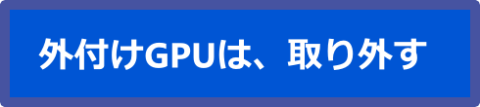


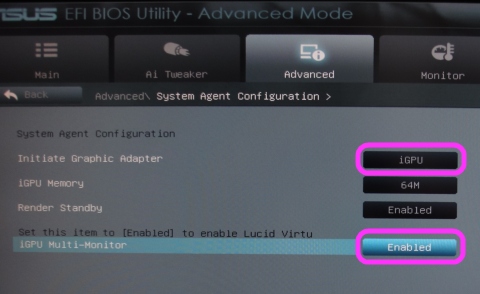


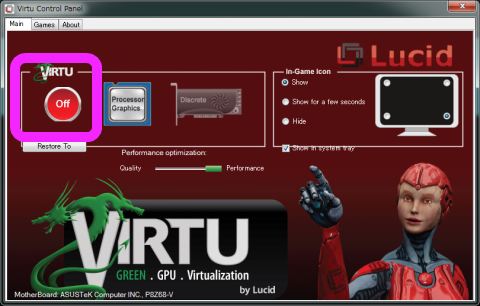
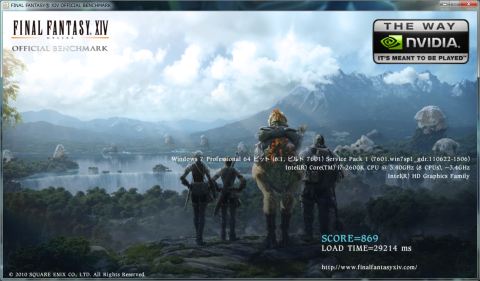
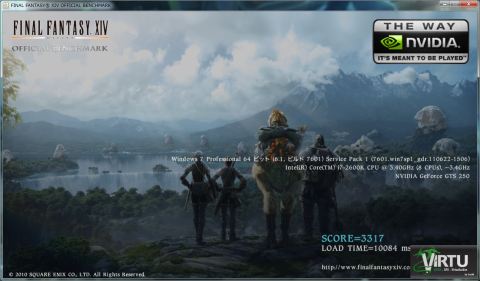

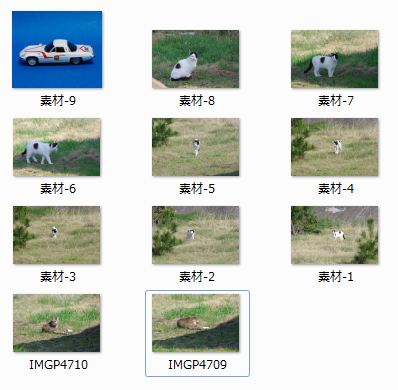


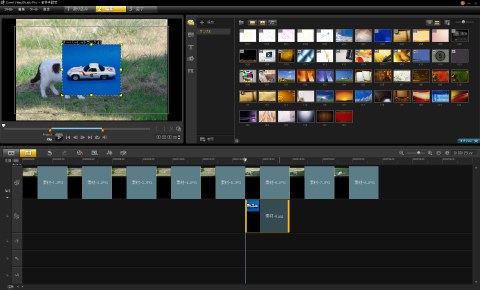
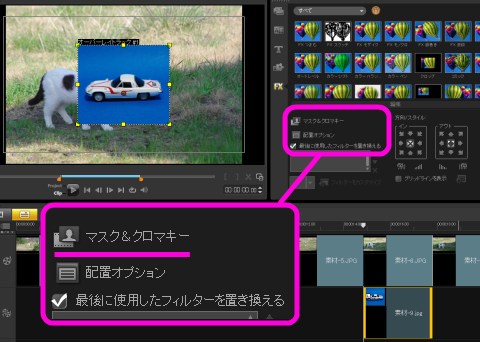
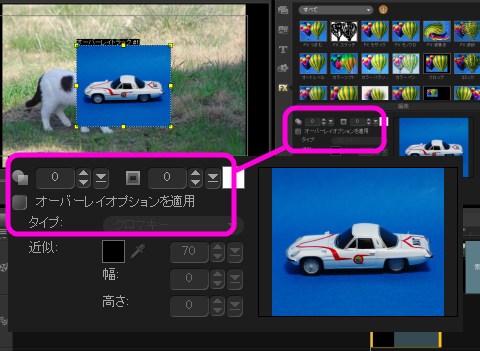
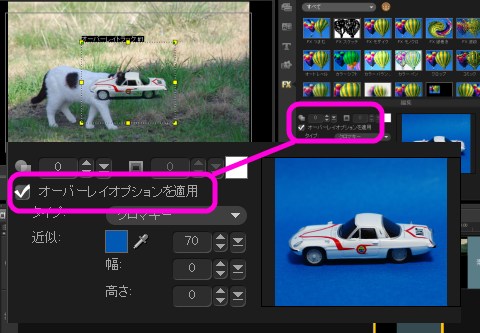
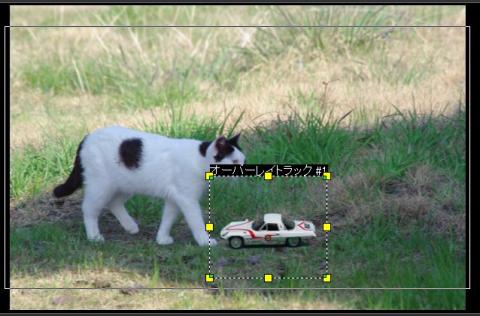

いぐなっちさん
2011/10/11
なかなかやりますな・・・b
愛生さん
2011/10/11
>ほおおお、なんかプレミアムレビューか!と思うほどよく出来てるじゃないですか。
どうせなら、動画を作ったほうが良いかなって思い、作ってみましたw
ザクっとですが、Lucid Virtu の設定方法も♪
若干、手抜きレビューですが・・・プレミアムレビューなら、もっと頑張ってますねw
退会したユーザーさん
2011/10/11
このクロマキーって背景色が単色でないと
だめなんでしょうか?(・・?
私はGIMP2というソフトで
透過画像を作ってますが
やはり細かい部分で残ったりしまつ(・・
そういうのもないのでせうか(・・?
愛生さん
2011/10/11
単色ですが、近似色も消えるので、スポイトツールで採色してみると、上手く消せる場合が有りますね。
複数の色は無理ですよ。
退会したユーザーさん
2011/10/11
もちっと簡単な枠取りができちゃうかと(・・;
ちまちまするしかないんでつねぇ(’’;;
愛生さん
2011/10/11
写真編集の場合、モノと背景に色の差があれば、切り取りツールである程度切り取れますよね?
クロマキーに場合、対象の色を抜き取るので、モノ自体に対象の色があると、その部分も消えますね。
ガンダムなら、赤・白・黄・青の背景は使えません。
クロマキーするなら、緑の背景かなぁ。
ふじしろ♪さん
2011/10/11
く、車より巨大な猫ーー!
モフモフされたいですw
愛生さん
2011/10/11
ありがとうございます!
なかなか、使いやすいソフトですよね。
取り扱い説明書は分厚いけど、結構分かり易いですw
野良猫ちゃんなので、モフモフ出来ません orz
Nao-Rさん
2011/10/11
スタジオでもあるなら・・・ って、そんなの素人じゃない!
ブルーシートで!と言う話も聞いた様な... ww
動画+静止画で、何か動きをつけて演出(面白く)す
るのは楽しそうですね、参考になります
で、やはりエンコ処理はSSD上でやるのが速いか~いいなぁ
愛生さん
2011/10/11
クロマキーを使う場面といえば、ネタ動画ですかねwww
ブルーシートは、この説明書にも書いてましたね。
使えそうな機能は、あるだけで満足出来ます。
拡大・縮小も使えたら、良かったんですけどね。
エンコード速度は、良く分からないですね。
10分の動画を、6分程度でエンコードですね。
Sheltieさん
2011/10/11
動画作成用の専用ツールがそろそろ欲しいなと思っていたのでとても参考になります。
愛生さん
2011/10/11
>自分も見た瞬間プレミアムレビューなのかと思いましたw
えw
これ、プレミアムレビューだったら、皆さんがビビるくらい 気合いが入った動画を作ってますね。
クリエイターPCの時だったら、自転車にカメラを付けて、走行動画を撮ったものに、色々加工しようとか思ってましたから(笑)
あと、手作りアニメとかwww
無料体験版がありますので、そちらで感触を確かめるのが吉かと。
動画作成には向きますが、動画エンコードには向かない気がします。
kazさん
2011/10/11
COOL!(^^)
harmankardonさん
2011/10/11
どんなレビューもバッチリですね.
とっぷりんさん
2011/10/11
いいなー。
X4はオブジェクトの動きを自在に設定できるんですよね。
それだけのためにX3から乗り換えようか悩んでいますが… (^^;
愛生さん
2011/10/12
スライドショー用に撮影した、コマ撮りじゃないのでギコチナイですけどねw
愛生さん
2011/10/12
動画必須なレビューには、応募した事がないですが・・・これは、動画作成には良いですね。
愛生さん
2011/10/12
パン&ズームも、使えそうな機能ですね。
オーバーレイが、4~5個くらい同時に使えると、さらに良いんですけどね。
惜しい!!!
くわいる24さん
2011/10/19
愛生さんのセンスが好きです、
勝手に師匠と呼ばせて頂きたいです!!><
レビューも素晴らしかったです!
愛生さん
2011/10/19
ありがとうございます!
師匠って呼ばれるほど、zigsowをやってませんけど(^^;
分からない事があれば、気軽に聞いてくださいな。